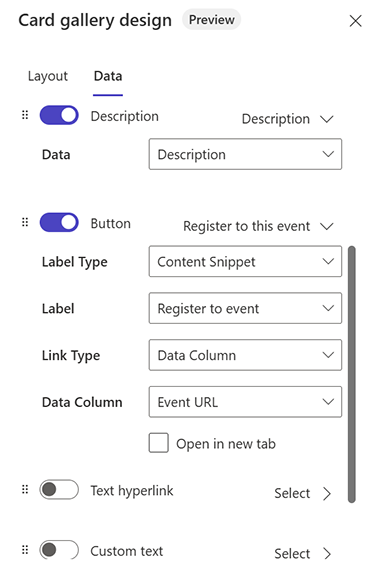Preview: Vytvoření webu pro registraci na událost pomocí Power Pages
Důležité
Funkce Preview ještě nejsou úplně dokončeny, ale jsou poskytnuty před oficiálním vydáním, aby je zákazníci mohli co nejdřív vyzkoušet a napsat nám své názory. Funkce Preview nejsou určené pro normální používání a můžou mít omezené fungování.
Microsoft neposkytuje podporu pro tuto ukázkovou funkci. Technická podpora pro Microsoft Dynamics 365 vám s problémy nebo dotazy nepomůže. Funkce Preview nejsou určeny pro produkční použití, zejména ke zpracování osobních údajů nebo jiných údajů, které podléhají zákonným nebo regulačním požadavkům na dodržování předpisů.
Microsoft Power Pages je zabezpečená podniková platforma SaaS (software jako služba) s minimálním psaním kódu pro vytváření, hostování a správu moderních externích firemních webových stránek.
Web pro registraci na událost můžete jednoduše vytvořit v Power Pages pomocí šablony Registrace na událost. Šablona obsahuje několik stránek, které zahrnují celý proces registrace:
- Domovská stránka: Zobrazuje seznam všech událostí, které jsou povoleny pro web.
- Události: Podrobnosti o události, včetně seznamu řečníků a přednášek. Tato stránka je dynamická a obsah se načítá na základě události vybrané na domovské stránce.
- Registrace k události: Poskytuje registrační formulář pro události. Registrační formulář je dynamický. Každá akce může mít jiný registrační formulář.
Důležité
Použití Power Pages vyžaduje zvláštní licenci. K dispozici je bezplatná zkušební verze Power Pages. Další informace naleznete v části o licencování.
Power Pages v kombinaci se šablonou registrace k událostem umožňuje:
- Upravit styl a přizpůsobit svůj web v editoru studia Power Pages.
- Nastavit vlastní název domény webu pro registraci na událost.
- Vytvořit více webů pro registraci na událost.
- Každá akce může mít jiný registrační formulář bez nutnosti měnit jakýkoliv kód.
- Prozkoumejte další možnosti Power Pages.
Podrobný průvodce vytvořením webu pro registraci na akce
Tato příručka obsahuje všechny kroky k vytvoření webu pro registraci na událost pomocí studia Power Pages a šablony Customer Insights - Journeys pro registraci na událost. Průvodce se skládá ze tří částí:
- Vytvoření webu v Power Pages.
- Konfigurace webu v Customer Insights - Journeys.
- Publikujte události na portálu akcí Power Pages.
Pokud při vytváření nebo úpravách webu narazíte na problémy, podívejte se do dokumentace k Power Pages.
Vytvoření webu v Power Pages
- Vytvoření nového webu: Otevřete studio Power Pages tak, že v prohlížeči přejdete do sekce Začínáme s Power Pages. V pravém horním rohu vyberte správné prostředí a pak vyberte Začít se šablonou.
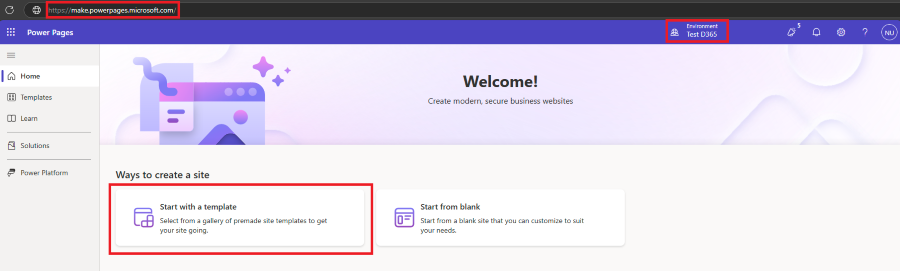
- Vyhledejte šablonu Portál událostí v Dynamics 365 a vyberte Zvolit tuto šablonu.
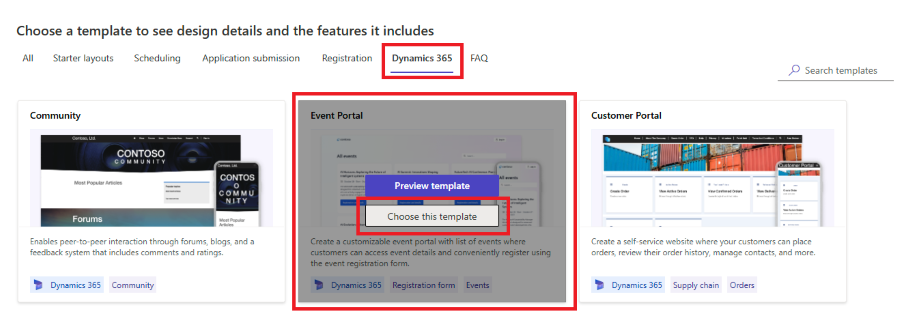
- Pojmenujte svůj web a nastavte jazyk. Webovou adresu můžete později změnit tak, aby používala váš vlastní název domény. V pravém dolním rohu vyberte tlačítko Hotovo. Příprava webu trvá několik minut. Stav nově vytvořeného webu můžete zkontrolovat v seznamu Aktivní weby.
- Až bude web připravený, volbou Upravit jej můžete přizpůsobit. Váš nový web je vytvořen jako soukromý – není přístupný pro externí publikum.
- Domovská stránka obsahuje seznam událostí. Můžete přizpůsobit, jaké informace o události se zobrazí v seznamu událostí, výběrem ovládacího prvku Galerie karet na plátně. Můžete také snadno změnit hlavní obrázek, logo v záhlaví stránky, zápatí stránky atd.
- Náhled webu: V pravém horním rohu vyberte Náhled. Možná budete muset povolit automaticky otevíraná okna, aby se náhled zobrazil.
- Publikování webu: Postupujte podle kontrolního seznamu pro přechod na ostrý provoz.
Konfigurace webu v Customer Insights - Journeys
- Vytvořte novou konfiguraci webu Power Pages, abyste propojili svůj web Power Pages s Customer Insights - Journeys a zjednodušili publikování událostí pro plánovače událostí: Přejděte do sekce Weby Power Pages ve správě událostí v Nastavení. Volbou + Nové vytvořte novou konfiguraci.
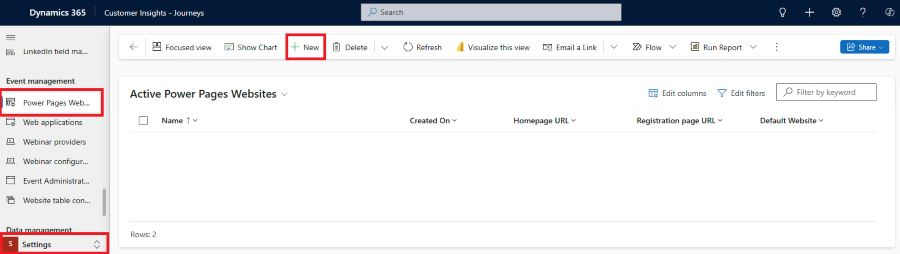 Zadejte Název konfigurace webu, který vidí plánovači událostí, kteří tak mohou vybrat web, na kterém je událost hostována. Vyplňte Adresu URL domovské stránky adresou URL vašeho webu Power Pages. Abyste získali adresu URL svého webu, přejděte do studia Power Pages, v levém podokně vyberte Nastavení a vyhledejte adresu URL v části Podrobnosti o webu. Zvolte Uložit a zavřít.
Zadejte Název konfigurace webu, který vidí plánovači událostí, kteří tak mohou vybrat web, na kterém je událost hostována. Vyplňte Adresu URL domovské stránky adresou URL vašeho webu Power Pages. Abyste získali adresu URL svého webu, přejděte do studia Power Pages, v levém podokně vyberte Nastavení a vyhledejte adresu URL v části Podrobnosti o webu. Zvolte Uložit a zavřít. - Povolte hostování externích formulářů a volitelně předvyplňte vaši doménu Power Pages. Hostování externích formulářů a Předvyplnění lze povolit v sekci Nastavení>Doména.
Publikujte události na Portálu akcí Power Pages.
- Vytvoření nové události nebo úprava existující: Přejděte na kartu Web a formulář. Vyberte Web Power Pages jako cíl Kde se mají účastníci na tuto událost registrovat? Vaše výchozí Webová stránka pro registraci je nastavena automaticky. Můžete také změnit formulář použitý pro událost. Každá událost může mít jiný formulář, i když jsou tyto pořádány na stejném webu.
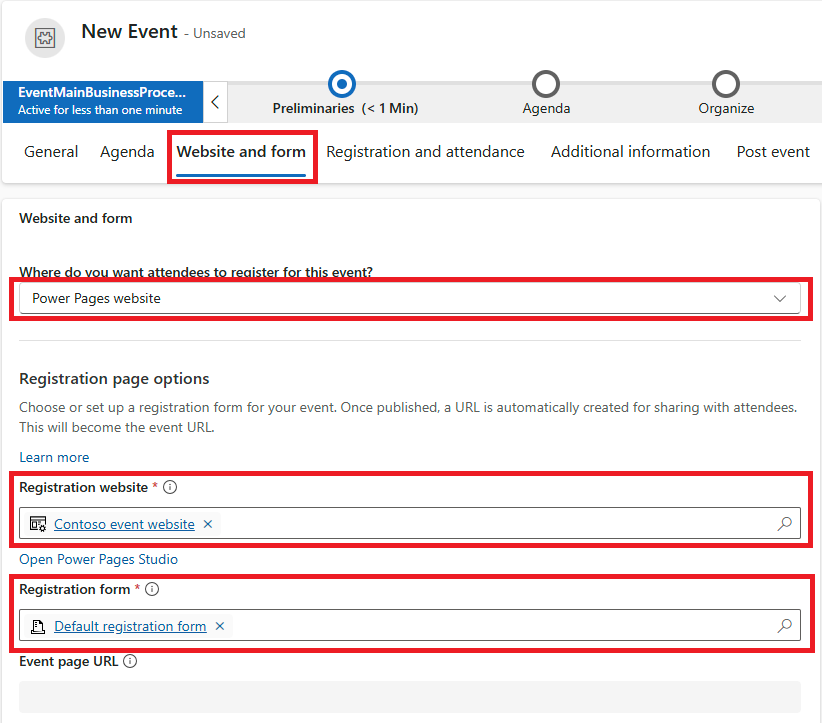
- Uložte událost a vyberte Přejít na ostrý provoz.
- Zobrazte si událost v náhledu nebo v živé verzi na svém webu Power Pages.
Poznámka:
Může trvat několik minut, než se nová událost nebo změna zveřejní na vašem portálu. Vymažte mezipaměť prohlížeče a obnovte jej, aby se změny projevily.
Přizpůsobení webu pro registraci na událost
Další části se zabývají přizpůsobením webu pro registraci na akci.
Přizpůsobení zobrazených informací o události v ovládacím prvku galerie karet
Ovládací prvek galerie karet vykreslí seznam událostí. Můžete si vybrat z různých rozvržení.
Můžete změnit, jaké informace se o události zobrazí, v části Data v návrhu galerie karet. Zdroj dat definuje, které záznamy události jsou uvedeny. Jako zdroj dat vždy vyberte Událost. Můžete omezit, které události se mají na tomto webu zobrazovat, výběrem vlastního zobrazení jako Zobrazení pro galerii karet. Ve výchozím nastavení je v poskytnutém zobrazení uveden seznam všech událostí v Customer Insights - Journeys publikovaných na webu Power Pages. Pokud používáte více portálů nebo chcete vytvořit nové zobrazení, které by se mělo použít pro komponentu galerie karet, postupujte podle kroků v další části.
Pole, která jsou zobrazena v komponentě galerie karet, můžete přizpůsobit a namapovat je na příslušná pole v entitě události.
Chcete-li, aby výzva k akci v galerii karet byla proklikem na stránku s podrobnostmi o události, nastavte tlačítko na:
- Typ štítku: Fragment obsahu
- Štítek: Registrovat na akci
- Typ odkazu: Datový sloupec
- Sloupec dat: Adresa URL události
Chcete-li změnit popisek tlačítka s výzvou k akci, přejděte na Power Pages Management. V části Fragmenty obsahu vyhledejte fragment obsahu "Registrovat" pro váš portál. V poli hodnoty zadejte text, který chcete zobrazit jako výzvu k akci v komponentě galerie karet.
Vytvoření více webů pro registraci událostí
Je možné vytvořit více webů pro registraci akcí a nastavit, která událost se na každém webu zobrazí. Některé události mohou být veřejné, zatímco jiné události mohou být soukromé pouze pro ověřené uživatele.
- Vytvořte alespoň dva weby v Power Pages pomocí šablony Registrace na událost.
- Vytvořte více konfigurací webu Power Pages v nastaveních Customer Insights - Journeys a propojte každou z těchto konfigurací se správným webem Power Pages. To umožňuje plánovači akcí vybrat správnou webovou stránku při nastavování události ve správě akcí. Automaticky se vytvoří savedQuery s filtrováním událostí pro tento konkrétní web. Toto automaticky generované zobrazení nelze přizpůsobit, ale můžete jej uložit jako nové zobrazení a přizpůsobit ho.
- Otevřete ovládací prvek galerie karet ve studiu Power Pages a přizpůsobte odpovídající zobrazení jako Zobrazení.
Vlastní komponenty pro registraci na akci
Šablona registrace na událost používá několik vlastních komponent, jako je formulář Registrace na událost, sekce Přednášející na události, sekce Přednáška na události atd. Pokud chcete přidat jednu z těchto vlastních komponent, vyberte ikonu plus (+) na plátně a prohlédněte si seznam vlastních komponent. Můžete si vytvořit vlastní stránky a použít tyto vlastní komponenty jako stavební bloky.
Vlastní komponenty vizualizují data o vaší události, která jsou uložena jako atributy entity události. Chcete-li zkontrolovat nebo změnit atributy používané vlastní komponentou, vyberte vlastní komponentu na plátně ve studiu Power Pages, vyberte Upravit vlastní komponentu a poté vyberte Otevřít Power Pages Management. Otevře se zdrojový kód vlastní komponenty, kde můžete zkontrolovat, které atributy jsou načteny a jak jsou atributy vizualizovány komponentou.
Nastavit vlastní název domény webu pro registraci událostí.
Vlastní název domény je možné nastavit v centru pro správu Power Platform. Další informace viz Přidání názvu vlastní domény.
Důležité
Jakmile svému webu Power Pages přiřadíte vlastní název domény, zkontrolujte následující:
- Váš vlastní název domény musí být povolen pro hostování externích formulářů. Pokud váš vlastní název domény není povolen, registrační formulář nelze na vašem webu vykreslit.
- Konfigurace webu Power Pages v Customer Insights - Journeys musí odkazovat na adresu URL domovské stránky. Další informace získáte v části Konfigurace webu Power Pages v Customer Insights - Journeys.
Konfigurace webu Power Pages v Customer Insights - Journeys
Tato konfigurace propojí váš web Power Pages s Customer Insights - Journeys a plánovačům akcí zjednoduší proces publikování událostí. Přejděte do sekce Weby Power Pages ve Správě akcí v Nastaveních. Volbou + Nová vytvořte novou konfiguraci nebo vyberte existující konfiguraci, kterou chcete upravit.
Pro svůj web můžete nastavit následující parametry:
- Název konfigurace webu vidí plánovači událostí, kteří tak mohou vybrat web, na kterém je událost hostována.
- Adresa URL domovské stránky je adresou URL vašeho webu Power Pages. Abyste získali adresu URL svého webu, přejděte do studia Power Pages, v levém podokně vyberte Nastavení a vyhledejte adresu URL v části Podrobnosti o webu.
- Adresa URL registrační stránky je volitelný parametr. Pokud chcete místo stránky Události uvedené v šabloně použít vlastní registrační stránku, zadejte zde adresu URL stránky.
- Výchozí web definuje, jestli je tato konfigurace vybraná jako výchozí pro nově vytvořené události hostované na vašem webu Power Pages.
Důležité
Aktualizace Adresy URL domovské stránky nebo Adresy URL registrační stránky stávající konfigurace automaticky aktualizuje veřejnou adresu URL všech událostí, které používají tuto konfiguraci webu.